Hur man lägger till musik till Instagram-berättelser, videor och meddelanden

Instagram är hemmet för innehållsskapare. Miljontals Instagram-videor, berättelser och inlägg visas och delas dagligen. Men alla har inte vad som krävs för att sticka ut. Människor lägger till alla möjliga saker till sina Instagram-berättelser, videor eller inlägg för att göra dem unika och engagerande. Från filter till stiliserad text, klistermärken och frågor. Inget träffade dock som ett Instagram-inlägg med en låt.
I Instagram-appen kan du välja den låt du gillar och lägga till den i din berättelse eller video. Musik kan läggas till en bild, video eller till och med vanlig text. I den här artikeln kommer vi att titta på hur du lägger till musik till din Instagram-berättelse, video eller inlägg.
Hur man lägger till musik till din Instagram-berättelse
Till skillnad från Instagram-videor och inlägg är berättelser en snabb titt in i ditt liv som försvinner 24 timmar efter att de lagts upp. Dessa kan vara foton eller korta videor som visas i bildspelsformat. Du kan se din berättelse eller andras berättelser genom att klicka på profilikonen i fältet högst upp i flödet.
Även om berättelserna inte kan vara mer än 15 sekunder långa, kan du få ut det mesta av dem genom att lägga till musik som du väljer. Här är vad du behöver göra för att lägga till musik till din Instagram-berättelse.
1. Öppna Instagram-appen på din smartphone.
2. Svep åt vänster på startsidan för att gå till Historik. Alternativt kan du klicka på ”Din berättelse” högst upp.
3. Ta ett foto genom att trycka på avtryckaren eller lång tryck och håll ned för att skapa en video.
4. Klicka på klistermärkeikonen högst upp och välj Musikklistermärke från menyn.
5. Sök efter en låt eller välj bland populära låtar som används i Stories.
6. Dra fältet längst ned för att välja ett musikstycke som ska ackompanjera din Instagram-berättelse.
7. Klicka på Klar i det övre högra hörnet.
8. Klicka på din berättelse nedan för att dela din berättelse.
Genom att lägga till musik i din berättelse kan du ändra längden på klippet, samt hur det ska visas i berättelsen. Du kan till exempel visa realtidstexter, albumomslag eller ett litet textfält med låttiteln.
Om du bara vill ha en låt drar du bara texten eller bannern till hörnet på skärmen så att den inte syns ovanpå berättelsen.
Du kan också lägga till Instagram-musikberättelser från Spotify, Apple Music, Shazam, Soundcloud och andra appar som stöds. För att göra detta, hitta delningsalternativet när du spelar en låt i musikströmningsappen och välj Instagram.
Hur man lägger till musik till Instagram Story från Spotify
Här är ett exempel på hur du kan skapa en Instagram Music Story från Spotify.
1. Öppna Spotify-appen och börja spela låten.
2. Klicka på dela-knappen och välj Instagram-appen på delningsarket. När du har gjort det kommer Spotify att skapa en berättelse åt dig i Instagram-appen.
3. Klicka på ”Din berättelse” längst ned för att dela dina berättelser.
Dessa berättelser har klickbar text överst i berättelsen som säger ”Spela på <musikströmningsapp>.” I grund och botten kan personer som tittar på din berättelse lyssna på hela låten i samma musikströmningsapp genom att klicka på texten.
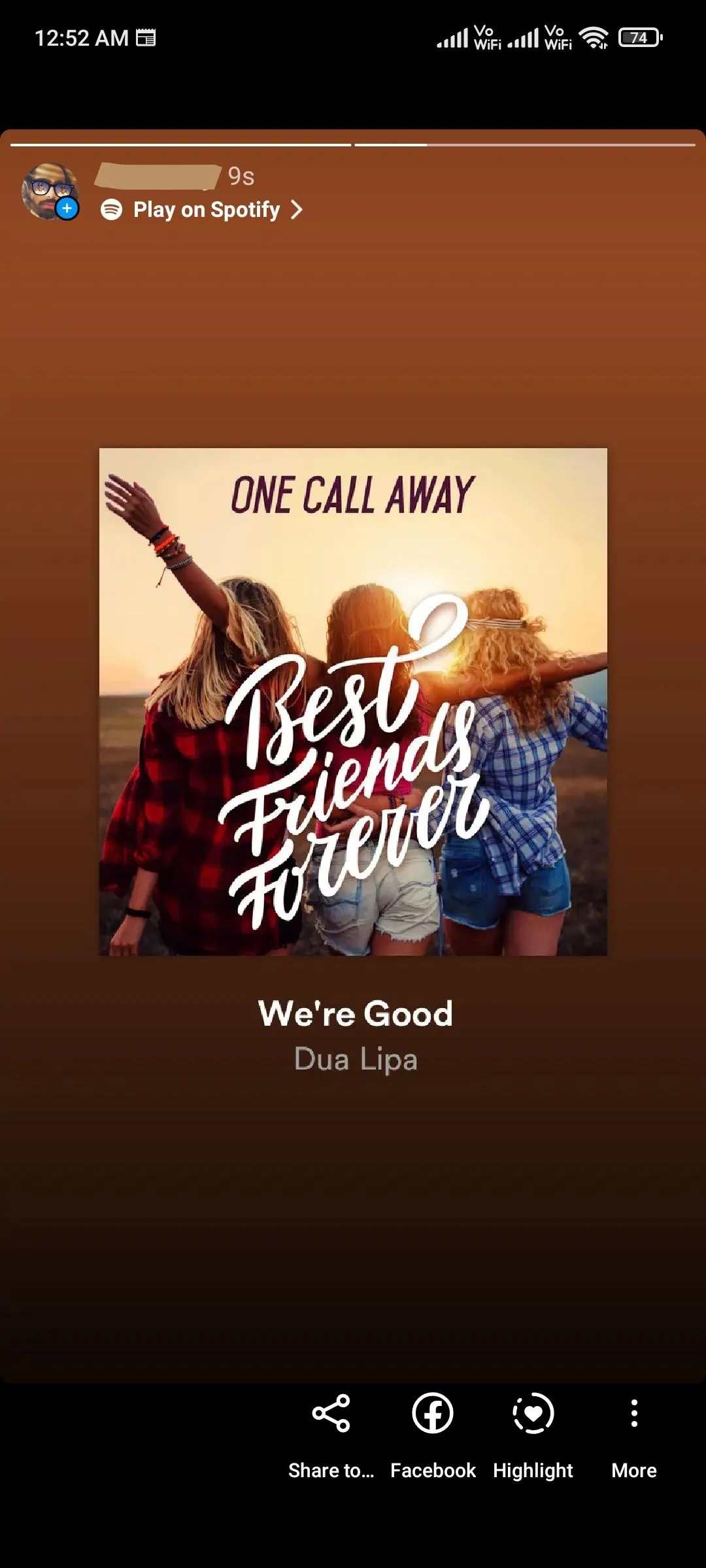
Hur man lägger till musik till Instagram-videor
Instagram Reels är korta videor med flera klipp som sträcker sig från 15 till 60 sekunder. Du kan skapa en video i Instagram-appen eller importera en kort videofil. Precis som Instagram Stories kan du lägga till text, klistermärken och använda AR-effekter på Instagram Reel. Här ska vi ta en titt på hur du kan lägga till musik till dina Instagram-videor.
1. Öppna Instagram-appen på din smartphone.
2. Svep åt vänster på startsidan eller tryck på ”+”-ikonen i det övre högra hörnet och välj ”Trummor” längst ned.
3. Klicka på musikikonen i listan med ikoner till vänster.
4. Välj en låt från Instagram-biblioteket.
5. Flytta skjutreglaget längst ned för att välja en låtsektion och klicka på Klar.
6. Tryck på avtryckaren för att starta inspelningen.
7. Klicka på ”Förhandsgranska” och välj ”Nästa”.
8. Välj en omslagsbild för ditt Instagram-flöde och klicka på Dela.
När du skapar en video kan du också använda ljudet från andra Instagram-användares videor. Du måste dock spara ljudet i förväg. För att göra detta, gå till sektionen Reels, klicka på ljudbannern i det nedre högra hörnet och klicka på Spara ljud.
När du nu lägger till musik på din trumma klickar du på Sparad och väljer den musik du sparade tidigare.
Medan Instagram tillhandahåller massor av Reels-redigeringsverktyg, är Instagram trots allt inte en videoredigeringsapp. Om du lägger till flera klipp och använder AR-effekter är chansen stor att appen kan börja krascha eller sluta svara.
Därför föredrar många användare att spela in videor i programvara från tredje part och importera dem till Instagram-appen (mer om det senare).
Hur man lägger till musik till Instagram-inlägg
Instagram-inlägg är foton eller videor som visas i ditt flöde. Till skillnad från Instagram Stories eller Reels kan du inte lägga till musik till Instagram-inlägg i appen. Istället behöver du en app från tredje part för att lägga till musik i dina meddelanden.
Även om du kan skapa berättelser och videor i appen, måste Instagram-inlägg importeras från ditt galleri. Men det är inte så illa, eftersom du får mycket mer frihet i videoredigeringsappar jämfört med Instagram.
Bästa videoredigeringsappar för att lägga till musik till Instagram-videor, berättelser och inlägg
De flesta Instagram-inlägg eller videor du ser i ditt flöde skapas i en videoredigeringsapp. Videoredigerare har vanligtvis många funktioner och är ganska flexibla. Här är några av de bästa videoredigeringsapparna för din smartphone −
inshot
InShot är ganska populärt för att redigera videor för Instagram och lägga till musik. I applikationen kan du lägga till standardmusik till videon eller ladda upp din egen. Dessutom har appen alla grundläggande videoredigeringsfunktioner. Det bästa är att appen låter dig ta bort vattenstämpeln i utbyte mot att se annonser. InShot är tillgängligt för Android och iOS .
Du skär
YouCut liknar InShots i utseende och funktioner, förutom att det inte har några annonser. Du kan enkelt importera din musik och välja bland redan befintliga ringsignaler i appen. YouCut är tillgängligt för Android .
Adobe Premiere Rush
Adobe är ett stort namn inom videoredigeringsgemenskapen. Adobe Premiere Pro för Windows används för professionell videoredigering. Men om du kan grunderna kan du också använda Instagram-videoredigeringsverktyget.
Premiere Rush är den lätta versionen av Premiere Pro, men den är perfekt om du vill ladda upp videor till sociala medier. Den har alla nödvändiga videoredigeringsverktyg och du kan enkelt lägga till musik till dina videor. Appen är tillgänglig för Android och iOS .



Lämna ett svar